ميزة iPhone المخفية هذه هي أسهل طريقة لتدوين الملاحظات بسرعة

تعرف على كيفية تدوين الملاحظات السريعة على iPhone عندما تريد حفظ النصوص والروابط والصور بسرعة وسهولة.
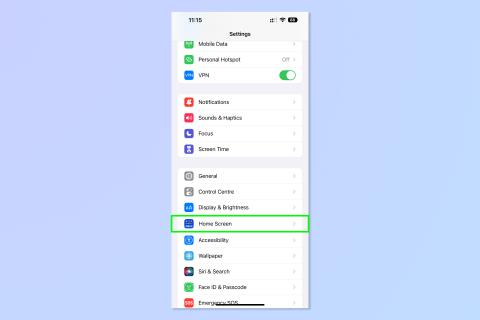
إذا كنت مثلي ، فإن الصفحة الأخيرة من الشاشة الرئيسية لجهاز iPhone الخاص بك تحتوي عادةً على 12 تطبيقًا تم تنزيلها حديثًا. ما لم أكن متحمسًا للغاية بشأن أحد التطبيقات ، بعد تنزيله ، لا يمكنني عادةً أن أزعجني في حفظه في مجلد أو نقله إلى مكتبة التطبيقات الخاصة بي.
والنتيجة هي شاشة رئيسية مزدحمة بشكل دائم تقريبًا ، مع مجموعة من التطبيقات غير المستخدمة نسبيًا في الصفحة 2 ، مما يجعل مجلداتي الأنيقة تنخفض.
لحسن الحظ ، هناك إعداد بسيط يسمح لك بإخفاء التطبيقات الجديدة تلقائيًا بمجرد تنزيلها. إنه لا يخفيها أو يحفظها ، ولكنه ينزلها ببساطة إلى مكتبة التطبيقات فقط. بهذه الطريقة ، تظل مخفية بشكل فعال حتى تحتاج إليها ، أو حتى تختار إضافتها إلى مجلد أو موضع الشاشة الرئيسية.
بالتأكيد ، ليست رائدة مثل بعض ميزات iOS 16 التي تم إصدارها مؤخرًا ، ولكنها واحدة من تلك التفاصيل الدقيقة التي تساعد في جعل أجهزة iPhone من أفضل الهواتف الموجودة.
تشغيله بسيط للغاية أيضًا. إليك الطريقة.
كيفية إخفاء التطبيقات الجديدة على iPhone تلقائيًا
1. افتح تطبيق "الإعدادات" وانقر على الشاشة الرئيسية .

(رصيد الصورة: المستقبل)
2. ضمن التطبيقات التي تم تنزيلها حديثًا ، انقر فوق مكتبة التطبيقات فقط .

(رصيد الصورة: المستقبل)
3. للعثور على التطبيق الذي تم تنزيله حديثًا ، اسحب لليسار بعد آخر صفحة في الشاشة الرئيسية لفتح مكتبة التطبيقات. قم بالتمرير لأسفل وابحث عن التطبيق ، أو ابحث عنه باستخدام شريط البحث في الأعلى. بدلاً من ذلك ، من الشاشة الرئيسية ، ما عليك سوى التمرير لأسفل لإظهار شريط البحث والبحث عن التطبيق بالاسم.

(رصيد الصورة: المستقبل)
الآن كلما قمت بتنزيل تطبيقات جديدة ، ستتوقف شاشتك الرئيسية عن الظهور بهذا الشكل.

(رصيد الصورة: المستقبل)
واستمر في الظهور مثل هذا.

(رصيد الصورة: المستقبل)
إذا كنت تبحث عن المزيد من تلميحات ونصائح iPhone ، فنحن بالتأكيد نوفر لك التغطية. هل تريد تلك الاهتزازات اللمسية في كل مرة تكتب فيها؟ تعرف على كيفية تشغيل Haptic Keyboard على iPhone في نظام التشغيل iOS 16. هل تقوم بضربة لياقة؟ تعرف على كيفية إعداد تطبيق iOS 16 Fitness على جهاز iPhone الخاص بك .
هل سئمت من زر البحث المزعج هذا على شاشتك الرئيسية؟ تعرف على كيفية إزالة زر بحث الشاشة الرئيسية على iPhone . ألست متأكدًا من إعداد eSIM؟ لقد قمنا بتغطية كيفية تنشيط eSIM على iPhone . هل تريد زوجًا إضافيًا من الأذنين؟ تعرف على كيفية تمكين التعرف على الصوت على iPhone . سقط مع شخص ما؟ اكتشف كيفية حذف جهات الاتصال بسرعة على iPhone . مصور حريص؟ تعرف على كيفية التراجع عن التعديلات بسرعة في صور iOS . هل تريد تحديد العناصر بسرعة؟ اقرأ كيفية استخدام تحديد السحب بإصبعين على iPhone .
تعرف على كيفية تدوين الملاحظات السريعة على iPhone عندما تريد حفظ النصوص والروابط والصور بسرعة وسهولة.
إذا كنت تشعر بفارغ الصبر ، فإن تعلم كيفية تمكين تحديثات macOS beta سيضمن حصولك على أحدث إصدارات نظام التشغيل Mac أولاً
لا يستغرق الأمر وقتًا طويلاً لتنشيط وضع العرض الأفقي دائمًا على هواتف Samsung ، مما يمنحك واجهة iOS 17 StandBy-style
إذا كنت ذاهبًا في إجازة أو مسافرًا هذا الصيف ، فهذه هي الميزات التي يجب عليك استخدامها
لا تصاب بالتسمم الغذائي مرة أخرى باستخدام اختصار تحويل وقت الميكروويف.
يتيح لك إعداد ملفات تعريف Safari في iOS 17 فرز علامات التبويب والصفحات المفضلة لديك بسهولة أكبر ، لذا فهي تستحق الإعداد. سيوضح لك هذا الدليل كيف.
إليك كيفية إخفاء حالتك عبر الإنترنت على WhatsApp ، إذا لم تكن حريصًا على فكرة أن يعرف الناس متى تكون نشطًا.
تعرف على كيفية تحديث iPhone الخاص بك إلى iOS 16 ، للاستفادة من أحدث وأفضل الميزات مع التأكد من أن جهاز iPhone الخاص بك آمن ومحسّن بقدر الإمكان
يحتوي جهاز iPhone الخاص بك على تصحيح عدسة مدمج يمكنه إزالة التشويه البصري من الصور. هذه هي الطريقة التي تقوم بتشغيلها.
هذه هي كيفية تمكين مستوى كاميرا iPhone ، والذي وصل مع iOS 17.








